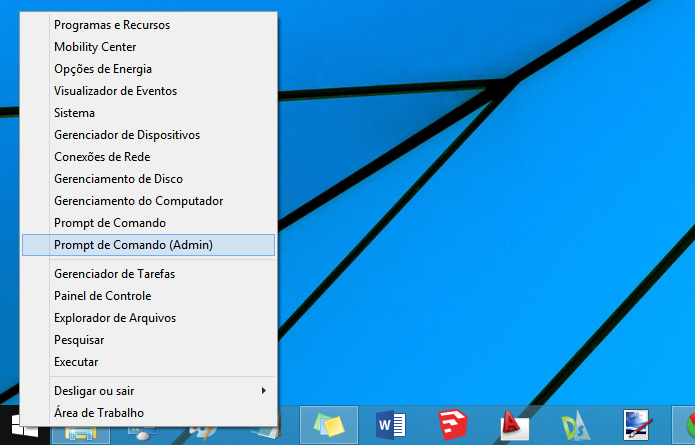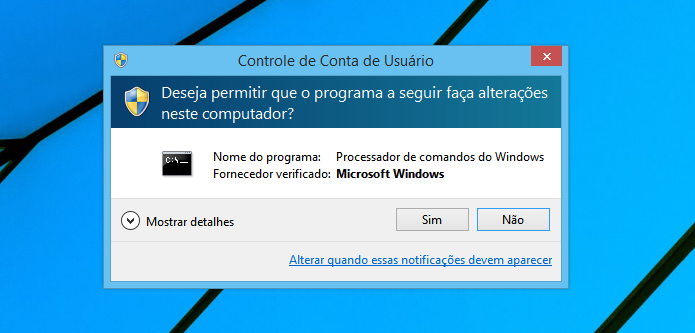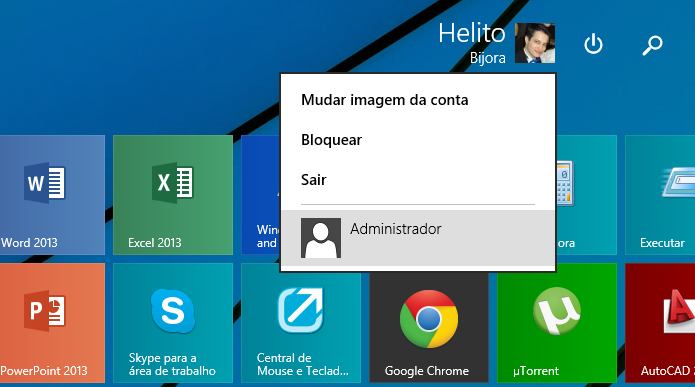Recentemente migrei para o windows 10, e apesar de ter gostado muito do novo sistema eu me deparei com esse problema ao tentar instalar o programa da minha câmera de segurança:
 |
Este aplicativo foi bloqueado para sua proteção.
Um administrador bloqueou a execução desse aplicativo. Para obter mais informações, contate o administrador. |
Não sei por qual motivo, mas a minha conta não dá acesso completo as funções do windows 10. Se acontece o mesmo, você terá que habilitar a conta de administrador e depois logar para instalar alguns aplicativos.
Bem, eu encontrei a solução para este problema no site techtudo, e resolvi compartilhar com vocês através do meu blogger.
Então siga os passos abaixo:
Passo 1. Pressione o atalho “WinKey (tecla com o símbolo do Windows) + X” ou clique com o botão direito no canto inferior esquerdo da tela. No menu, clique em “Prompt de Comando (Admin)”;
Passo 2. Uma mensagem de alerta do UAC será exibida. Clique em “Sim” para continuar;
Passo 3. No Prompt de comando, entre com o seguinte comando:
“net user Administrador /active:yes” (sem aspas) e pressione Enter;
Passo 4. O acesso a conta já está liberado. Para fazer login nela, basta acessar a tela de login e clicar em “Administrador” ou abra a tela Iniciar e clicar sobre o seu nome. Por padrão, a conta não possui senha, mas recomendamos que você adicione uma.
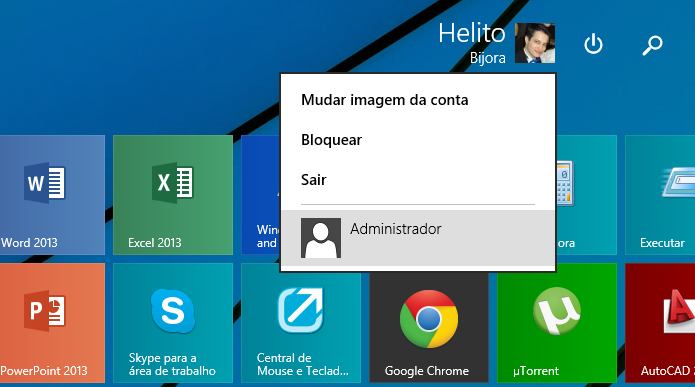 |
| Windows 8 |
 |
| Windows 10 |
Desativando
Passo 5. Caso não precise mais da conta, basta desativá-la. Para isso, volte ao Prompt de comando e entre com o comando “net user Administrador /active:no” (sem as aspas).
Pronto. Com a conta Administrador, o usuário terá acesso irrestrito ao sistema. Use-a com cautela.
Fonte: http://www.techtudo.com.br/dicas-e-tutoriais/noticia/2014/07/como-ativar-e-desativar-conta-administrador-no-pc-com-windows-8.html